¿Le gustaría aprender a usar una directiva de grupo para bloquear la conexión automática a puntos de acceso Wi-Fi? En este tutorial, le mostraremos cómo evitar que las computadoras se conecten automáticamente a puntos de acceso Wi-Fi mediante un GPO.
• Windows 2012 R2
• Windows 2016
• Windows 2019
• Windows 2022
• Windows 10
• Windows 11
Lista de equipos
Aquí puede encontrar la lista de equipos utilizados para crear este tutorial.
Este enlace también mostrará la lista de software utilizada para crear este tutorial.
Tutorial relacionado con Windows:
En esta página, ofrecemos acceso rápido a una lista de tutoriales relacionados con Windows.
Tutorial GPO - Bloquear la conexión automática a puntos de acceso Wi-Fi
En el controlador de dominio, abra la herramienta de administración de directivas de grupo.

Cree una nueva directiva de grupo.

Escriba un nombre para la nueva directiva de grupo.

En nuestro ejemplo, el nuevo GPO se nombró: MY-GPO.
En la pantalla Administración de directivas de grupo, expanda la carpeta denominada Objetos de directiva de grupo.
Haga clic con el botón derecho en el nuevo objeto de directiva de grupo y seleccione la opción Editar.

En la pantalla del editor de directivas de grupo, expanda la carpeta Configuración del equipo y busque el siguiente elemento.
Acceda a la carpeta denominada Configuración de WLAN.
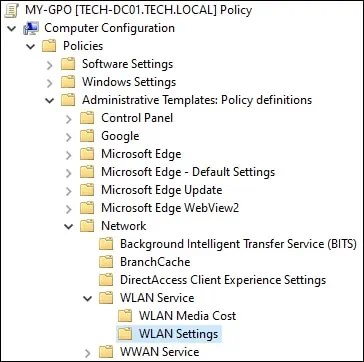
Deshabilite el elemento denominado Permitir que Windows se conecte automáticamente a zonas de acceso abiertas sugeridas, a redes compartidas por contactos y a zonas de acceso que ofrecen servicios de pago.
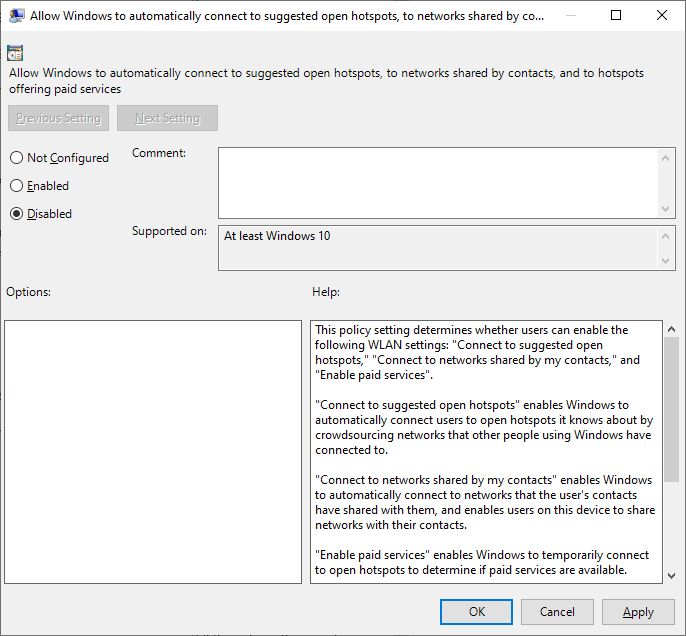
Para guardar la configuración de directiva de grupo, debe cerrar el editor de directivas de grupo.
¡Felicitaciones! Ha terminado la creación del GPO.
Tutorial GPO - Bloquear la conexión automática a puntos de acceso Wi-Fi
En la pantalla Administración de directivas de grupo, debe hacer clic con el botón derecho en la unidad organizativa deseada y seleccionar la opción para vincular un GPO existente.

En nuestro ejemplo, vamos a vincular la directiva de grupo denominada MY-GPO a la raíz del dominio.

Después de aplicar el GPO es necesario esperar 10 o 20 minutos.
Durante este tiempo, el GPO se replicará en otros controladores de dominio.
En nuestro ejemplo, bloqueamos la conexión automática a puntos de acceso Wi-Fi mediante un GPO.
